Discord 마이크가 작동하지 않습니까? 그것을 고치는 6가지 방법
게시 됨: 2021-03-09Discord는 게이머와 취미 커뮤니티를 위한 텍스트 기반 커뮤니케이션 플랫폼으로 잘 알려져 있지만 음성이나 카메라를 사용하여 커뮤니케이션할 수 있는 좋은 방법이기도 합니다. 이것은 Discord가 최소화되거나 열려 있지 않거나 게임 내 오버레이를 사용하는 것이 적절하지 않은 상황에 특히 유용합니다.
그러나 이 모든 것은 PC 또는 Mac에 작동하는 마이크가 있는지 여부에 달려 있습니다. 로봇 음성 문제로 인해 또는 녹음된 입력이 전혀 감지되지 않아 Discord 마이크가 작동하지 않는 경우 문제를 해결해야 합니다. 다음은 깨진 Discord 마이크 문제를 해결할 수 있는 몇 가지 방법입니다.
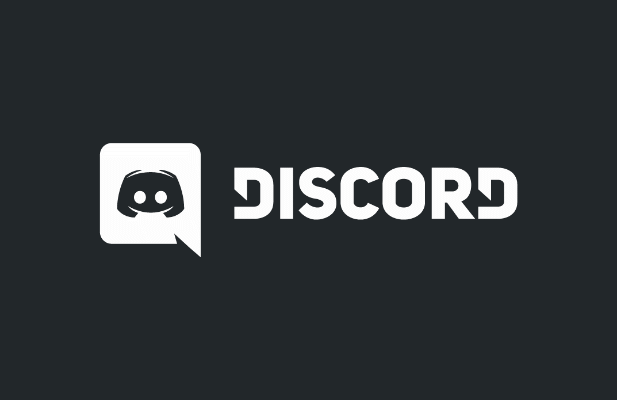
Discord 권한 확인(및 관리자 권한으로 실행)
Windows 및 macOS를 포함한 모든 주요 운영 체제는 개인 정보를 보호하기 위해 마이크 및 웹캠과 같은 특정 하드웨어에 대한 액세스를 제한하기 위해 노력합니다. Discord에 필요한 액세스 권한이 없는 경우 먼저 허용해야 마이크를 사용할 수 있습니다.
- Windows에서 마이크에 대한 액세스를 보장하는 가장 좋은 방법은 먼저 앱을 관리자로 실행하는 것입니다. 시작 메뉴 목록에서 Discord 데스크톱 앱을 검색한 다음 마우스 오른쪽 버튼을 클릭하고 더보기 > 관리자 권한으로 실행을 선택하여 필요한 액세스 권한을 부여합니다.
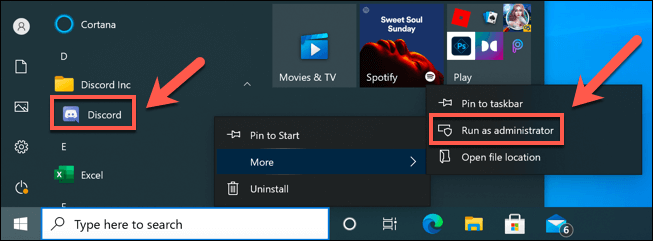
- Windows 설정에서 마이크에 대한 Discord 액세스를 허용해야 할 수도 있습니다. 이렇게 하려면 시작 메뉴를 마우스 오른쪽 버튼으로 클릭하고 설정 옵션을 선택합니다.
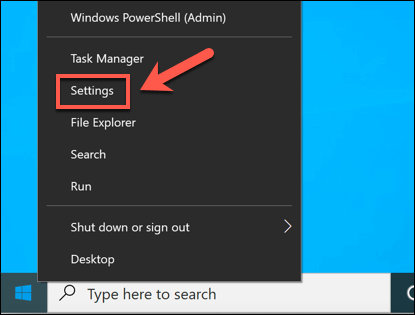
- 설정 메뉴에서 개인 정보 보호 > 마이크 를 선택합니다. 앱에서 마이크에 액세스 하도록 허용 및 데스크톱 앱에서 마이크에 액세스하도록 허용 슬라이더가 활성화되어 있는지 확인합니다. 그렇지 않은 경우 두 슬라이더를 모두 선택하여 필요한 켜기 위치로 전환합니다.
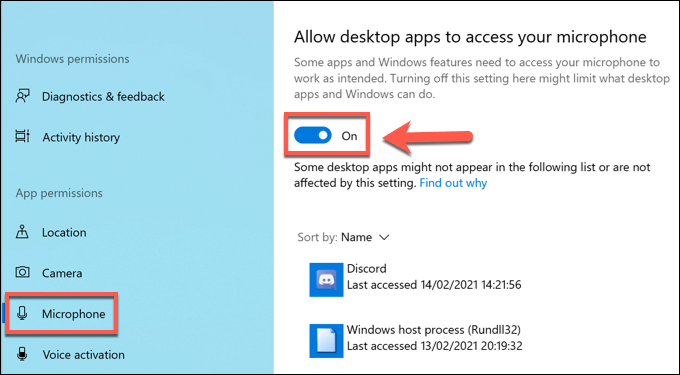
- Mac 사용자에게 마이크에 대한 액세스 권한을 부여하려면 Apple 메뉴 > 시스템 환경설정 을 선택하십시오.
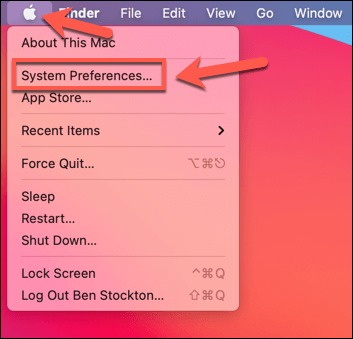
- 시스템 환경설정 메뉴에서 보안 및 개인 정보 보호 > 마이크 를 선택하고 Discord 확인란이 활성화되어 있는지 확인합니다. 암호 또는 TouchID 생체 인식을 사용하여 인증하고 이러한 설정을 먼저 잠금 해제하려면 변경하려면 잠금을 클릭하십시오. 옵션을 선택해야 할 수 있습니다.
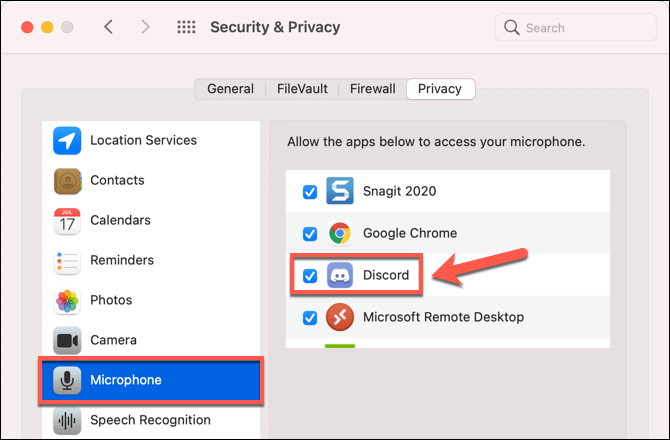
- 웹 브라우저(예: Chrome)를 사용하여 Discord 웹 기반 클라이언트에 액세스하는 경우 처음 전화를 걸 때 액세스 권한을 부여하라는 메시지가 표시됩니다. 그렇지 않은 경우 Chrome의 주소 표시줄 옆에 있는 자물쇠 아이콘 을 선택합니다. 드롭다운 메뉴에서 마이크 옵션이 허용 으로 설정되어 있는지 확인합니다.
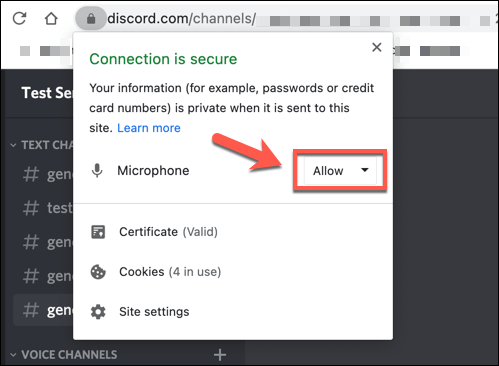
푸시 투 토크 모드로 전환
기본적으로 Discord는 모든 마이크 입력을 녹음하여 음성 채널로 사용자에게 보냅니다. 그러나 일부 사용자는 푸시 투 토크 모드로 전환하면 마이크 입력이 고르지 않거나 깨진 문제를 해결할 수 있다고 보고했습니다.
- 이렇게 하려면 Discord 웹사이트 또는 데스크톱 앱을 열고 사용자 이름 옆에 있는 설정 톱니바퀴 아이콘 을 선택합니다.
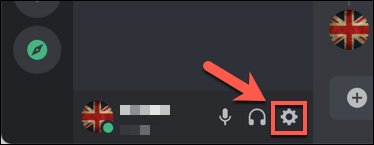
- 설정 메뉴의 메뉴에서 음성 및 비디오 옵션을 선택합니다. 입력 모드 에서 푸시 투 토크 옵션을 선택합니다. 그 아래에서 녹음 키 바인딩 옵션을 선택하여 마이크 녹음을 활성화하기 위해 누를 키보드 키를 선택한 다음 적절한 키보드 키를 누르십시오.
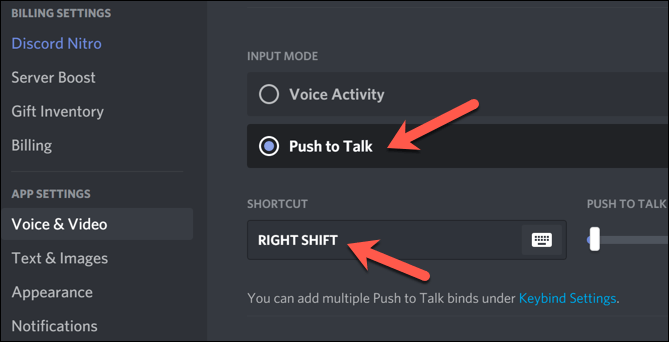
푸시 투 토크가 활성화된 경우 사용자가 내 말을 들을 수 있도록 위에서 선택한 키를 길게 선택해야 합니다. 이것은 특히 마이크 감도가 너무 높은 경우 특정 마이크 출력 문제를 해결하는 데 도움이 됩니다.
마이크 입력 볼륨 확인
Discord 마이크가 작동하지 않으면 마이크를 테스트하여 시스템의 마이크 입력 설정이 올바른지 확인하는 것이 중요합니다. 마이크가 음소거 상태이거나 볼륨이 낮거나 잘못된 입력 장치를 사용하도록 설정되어 있으면 Discord의 음성 또는 영상 채팅에서 친구들이 내 목소리를 듣지 못할 수 있습니다.
- Windows에서는 작업 표시줄의 소리 아이콘 을 마우스 오른쪽 버튼으로 클릭하여 입력 설정을 확인할 수 있습니다. 메뉴에서 소리 설정 열기 옵션을 선택합니다.
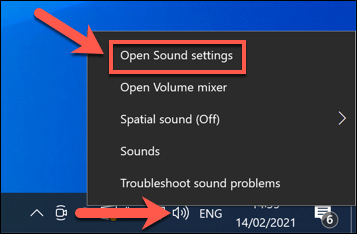
- 사운드 설정 메뉴에서 드롭다운 메뉴를 사용하여 올바른 마이크가 입력 장치로 설정되어 있는지 확인하십시오. 볼륨 설정을 변경하려면 장치 속성 옵션을 선택하십시오.
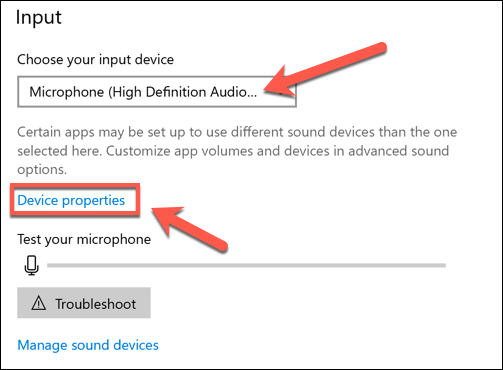
- 장치 속성 메뉴에서 볼륨 슬라이더를 100% 로 높이거나 다른 사람이 들을 수 있도록 적절하게 높은 수준으로 높이십시오.
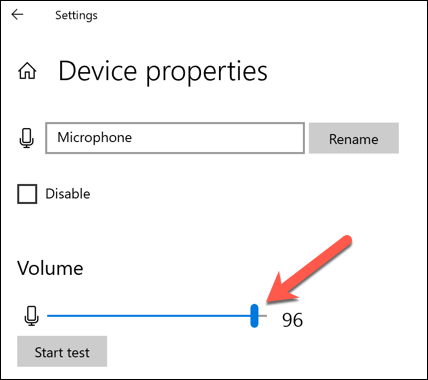
- Mac에서는 시스템 환경설정 메뉴를 사용하여 이 작업을 수행할 수 있습니다. Apple 메뉴 > 시스템 환경설정 을 선택하여 엽니다.
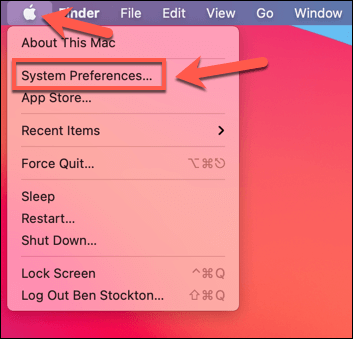
- 시스템 환경설정 메뉴에서 사운드 > 입력 을 선택합니다. 올바른 마이크가 선택되었는지 확인한 다음 다른 사람이 들을 수 있도록 입력 볼륨 슬라이더를 적절한 높은 수준으로 높입니다.

- Discord 자체에서 입력 볼륨을 변경할 수도 있습니다. 이렇게 하려면 Discord 앱이나 웹사이트에서 사용자 이름 옆에 있는 설정 톱니바퀴 아이콘 을 선택하세요.
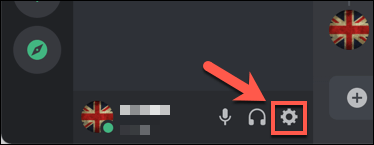
- 디스코드 설정 메뉴 에서 음성 및 영상 을 선택합니다. 음성 설정 아래의 입력 장치 드롭다운 메뉴에서 올바른 마이크 장치가 선택되어 있는지 확인하고 입력 볼륨 슬라이더를 높여 다른 사람이 들을 수 있을 만큼 충분히 크도록 합니다. 아래에 있는 Let's Check 버튼을 선택하여 Discord의 자체 마이크 테스트 기능을 사용하여 테스트할 수 있습니다.
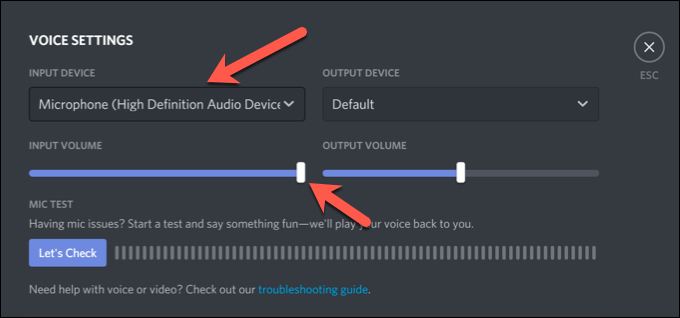
Discord에서 네트워크 서비스 품질 설정 비활성화
Discord 마이크가 작동하지만 연결 상태나 음성 왜곡 문제가 있는 경우 데스크톱 앱에서 Discord의 QoS(서비스 품질) 설정을 비활성화해야 할 수 있습니다. Discord는 이를 사용하여 Discord의 트래픽이 네트워크보다 우선 순위가 높은지 확인하지만 일부 사용자에게 문제를 일으키는 것으로 알려져 있습니다.

- 이 기능을 비활성화하려면 Discord 앱을 열고 왼쪽 하단에서 사용자 이름 옆에 있는 설정 톱니바퀴 아이콘 을 선택합니다.
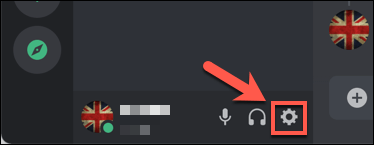
- Discord 설정 메뉴에서 음성 및 비디오 를 선택한 다음 서비스 품질 활성화 높은 패킷 우선 순위 슬라이더를 선택하여 끄기 위치로 전환합니다. 비활성화되면 앱을 닫았다가 다시 엽니다.
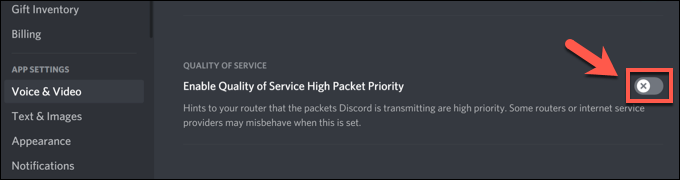
Discord 음성 설정 재설정
특정 설정을 변경하여 Discord 마이크가 작동을 멈춘 경우 재설정해야 할 수 있습니다. 앱 또는 웹 클라이언트에서 Discord의 음성 설정을 재설정할 수 있습니다.
- 이렇게 하려면 Discord 앱 또는 웹 클라이언트를 열고 왼쪽 하단 모서리에 있는 설정 톱니바퀴 아이콘 을 선택합니다.
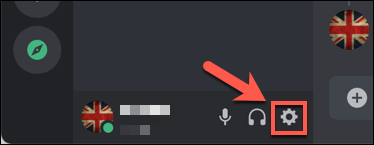
- 음성 및 비디오 에서 음성 설정 재설정 옵션을 선택합니다.
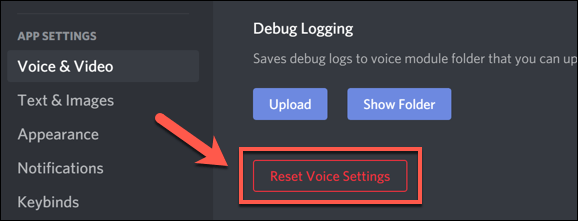
- Discord에서 확인을 요청할 것입니다. 확인 을 선택하여 이 작업을 수행하고 설정을 재설정합니다.
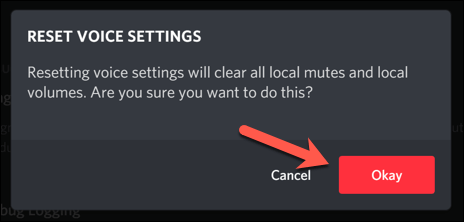
음성 설정을 재설정하면 기본 구성으로 돌아갑니다. 이 시점에서 마이크가 올바르게 작동하는지 확인하기 위해 특정 설정(입력 장치 및 볼륨 레벨과 같은)을 수동으로 변경해야 할 수도 있습니다.
새로운 하드웨어 고려
마이크가 여전히 Discord에서 작동하지 않는다면 하드웨어 문제일 수 있습니다. 운영 체제의 설정 메뉴를 포함하여 다른 앱에서 마이크가 전혀 작동하지 않는 경우 특히 그렇습니다.
새 하드웨어로 전환하는 것이 과감해 보일 수 있지만 마이크가 고장났고 로컬에서 고칠 수 없다면 이것이 문제를 해결하는 유일한 방법일 수 있습니다. 새 마이크는 음성 통화를 왜곡할 수 있는 과도한 배경 소음과 같은 다른 문제도 해결할 수 있습니다.
우수한 라이브 스트리밍 마이크는 Discord 및 기타 플랫폼에서 친구와 채팅할 때 모든 차이를 만듭니다. 특히 현재 음성 통신을 위해 저품질 내장 노트북이나 웹캠 마이크를 사용하는 경우 더욱 그렇습니다.
불일치 문제 수정
위의 단계는 Discord 마이크에 남아 있는 문제를 해결하는 데 도움이 됩니다. 작동하지 않으면 Discord 앱을 다시 설치하거나 브라우저에서 Discord로 전환하는 방법을 고려해야 할 수 있습니다. 물론 하드웨어에 문제가 있는 경우 마이크를 업그레이드하거나 대신 새 헤드셋으로 전환해야 할 때일 수 있습니다.
Discord 마이크가 작동하더라도 다른 문제를 해결해야 할 수 있습니다. 예를 들어 Discord가 연결 화면에서 멈추거나 RTC 연결 오류가 표시되는 경우 특히 패킷 손실로 인해 문제가 발생하는 경우 인터넷 또는 로컬 네트워크에 대한 연결 문제를 해결해야 할 수 있습니다.
